Gerenciar cobranças de mensalidades pode ser um verdadeiro desafio, principalmente quando você tem muitos alunos e pouco tempo para acompanhar os inadimplentes. É comum deixar passar alguns pagamentos ou gastar horas enviando mensagens e organizando planilhas. Mas e se esse processo pudesse ser automatizado, deixando tudo mais rápido, organizado e fácil de acompanhar? É exatamente isso que vamos explorar aqui: como criar uma automação que transforma a cobrança em tarefas bem estruturadas dentro do ClickUp.
Planilha Utilizada
Nesse artigo, utilizei a Planilha Controle de Mensalidade versão PRO, para mostrar como criar uma automação de cobrança de alunos inadimplentes integrada ao ClickUp. Essa ação não está na versão vendida, sendo uma melhoria desenvolvida apenas para este exemplo que você poderá implementar..
A Versão PRO só pode ser adquirida após a aquisição da versão mais simples, informada abaixo.
Por que automatizar a cobrança de mensalidades?
Antes de partir para o passo a passo, vale a pena entender por que automatizar faz tanta diferença.
Imagine o cenário: você tem dezenas de alunos e precisa cobrar aqueles que não pagaram. Se fizer tudo manualmente, vai precisar checar planilha por planilha, identificar os inadimplentes, pegar o histórico de pagamentos e, em seguida, entrar em contato. Isso leva tempo e, inevitavelmente, alguns alunos acabam passando despercebidos.
A inadimplência, além de atrapalhar o fluxo de caixa, pode comprometer a saúde financeira da sua escola ou academia.
Com a automação, você elimina esse desgaste. Cada aluno inadimplente vira automaticamente uma tarefa no ClickUp, com nome, status e até o histórico de pagamentos. Ou seja, sua equipe (ou até você mesmo) já sabe quem cobrar, quando cobrar e como cobrar, sem precisar ficar caçando informações.
Passo a passo da automação com a planilha
Agora vamos ao que interessa: como colocar isso em prática.
1. Identificação dos alunos inadimplentes
Tudo começa dentro da própria planilha de controle de mensalidade. Nela existe uma coluna chamada Status do Aluno, que indica se o pagamento está em dia ou pendente.

Esse é o ponto de partida da automação: filtrar quem está com pagamento atrasado. Com esse filtro, você já tem a lista de alunos que precisam ser cobrados.
A grande sacada aqui é que a planilha funciona como uma base de dados organizada. Você não precisa ficar fazendo cálculos manuais ou criando marcações improvisadas. Basta usar a informação já disponível.
2. Integração com o Make e Google Sheets
Depois de identificar os inadimplentes, entra em cena o Make, que é a ferramenta de automação que vamos usar.
O primeiro passo é configurar um gatilho (trigger) no Make, conectando com o Google Sheets onde está a sua planilha. Assim, toda vez que você rodar o cenário, ele vai procurar os alunos com status “pendente de pagamento”.
Esse processo funciona assim:
- O Make acessa a aba Alunos da planilha.
- Filtra somente aqueles cujo status está marcado como inadimplente.
- Para cada aluno encontrado, ele cria um pacote de informações que será usado mais adiante.
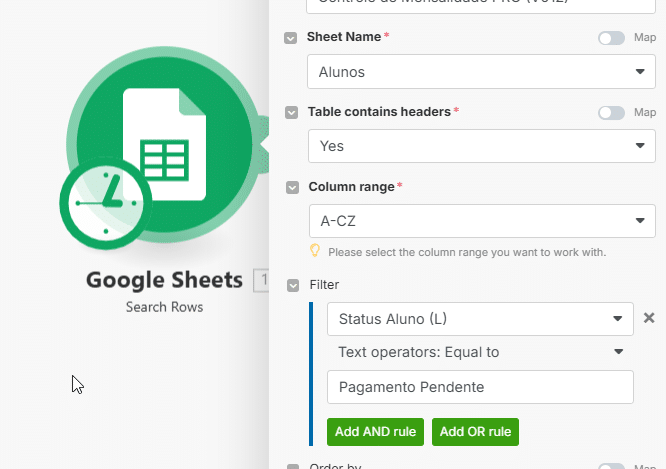
Até aqui, o sistema já sabe exatamente quem deve ser cobrado.
O próximo passo é enriquecer esses dados. Afinal, não basta apenas saber que o aluno está devendo. É importante entender qual é o histórico de pagamentos dele, para que a cobrança seja mais personalizada e eficiente.
Para isso, no Make você adiciona mais um módulo de busca no Google Sheets, dessa vez na aba Pagamentos. Lá, ele encontra todas as transações associadas ao nome do aluno.
Em seguida, essas informações são organizadas em formato de tabela, usando o módulo Table Aggregator. Assim, cada aluno terá um mini-relatório com seu histórico de pagamentos.
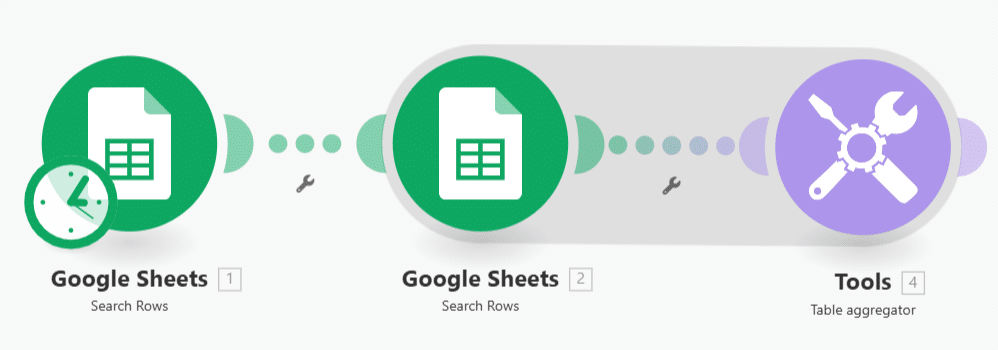
3. Criação das tarefas no ClickUp
Com todos os dados prontos, chega a integração com o ClickUp.
No Make, você adiciona o módulo “Create a Task” (criar tarefa) do ClickUp. Para cada aluno inadimplente encontrado na planilha, uma nova tarefa é gerada automaticamente dentro da sua lista de cobranças.
E o mais legal é que essa tarefa não traz só o nome do aluno. No campo de descrição, você pode incluir a tabela com todo o histórico de pagamentos dele. Assim, a pessoa responsável pela cobrança já tem o contexto completo: quando o aluno pagou pela última vez, quais meses ficaram pendentes, qual o valor, e assim por diante.
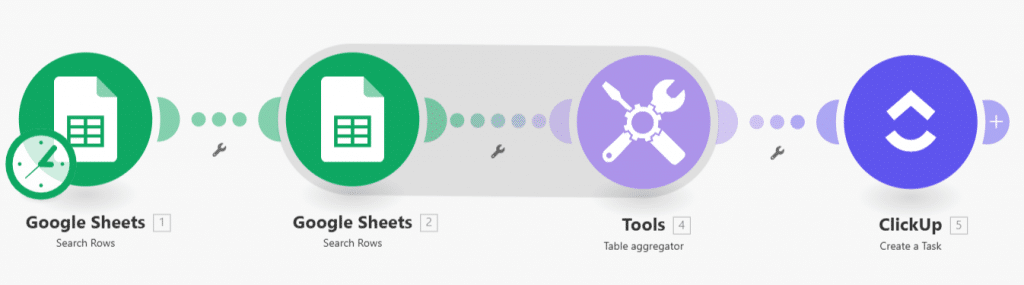
Dentro do ClickUp, essas tarefas aparecem em colunas como Pendente, Em Progresso e Concluído, permitindo que você ou sua equipe acompanhem o andamento da cobrança de forma visual e organizada.
Resumindo:
- A planilha continua sendo sua base de dados.
- O Make faz a ponte de automação.
- O ClickUp vira o painel de controle das cobranças.
Benefícios da automação para escolas e academias
Agora que vimos como montar a automação, vamos destacar os principais ganhos que ela traz para o seu dia a dia.
1. Agilidade no processo de cobrança
O primeiro e mais óbvio benefício é o tempo economizado. Você não precisa gastar horas procurando quem está inadimplente ou conferindo históricos de pagamentos.
Tudo isso acontece de forma automática, em segundos. E, como a automação é confiável, você não corre o risco de esquecer alguém ou cobrar a pessoa errada.
2. Organização e controle centralizado
Outro ponto forte é a organização. A planilha continua sendo o coração do sistema, centralizando todas as informações. Mas, em vez de usar a própria planilha para gerenciar as cobranças, você ganha o ClickUp como painel visual.
Isso significa que cada cobrança vira uma tarefa com status bem definido. Você sabe quem já foi cobrado, quem ainda falta e quais pagamentos foram regularizados.
Conclusão
Com a planilha de controle de mensalidade integrada ao Make e ao ClickUp, você transforma um processo repetitivo e cansativo em algo simples, rápido e totalmente organizado.
Seja você dono de escola, curso ou academia, essa automação vai liberar tempo e energia para focar no que realmente importa: ensinar e fazer o seu negócio crescer.
Perguntas Frequentes (FAQs)
1. Preciso pagar para usar o Make e o ClickUp?
Não necessariamente. O Make e o ClickUp possuem versões gratuitas que já atendem muito bem esse tipo de automação. Dependendo do volume de tarefas, pode ser necessário um plano pago, mas para a maioria dos casos a versão grátis resolve.
2. Essa automação funciona apenas com escolas?
Não. Ela pode ser adaptada para qualquer negócio que trabalhe com mensalidades ou pagamentos recorrentes, como academias, cursos online, clubes ou até mesmo serviços de assinatura.
3. Preciso de conhecimento avançado em tecnologia para implementar?
Não. O processo é intuitivo e, seguindo o passo a passo, qualquer pessoa consegue implementar. E o melhor: depois de configurada, a automação roda sozinha, sem exigir manutenção constante.